Aprende a utilizar los conectores para usar Tulip con SAP.
Visión general
Muchos clientes de Tulip también utilizan un ERP de SAP. Esta guía explicará cómo conectar de forma segura Tulip con SAP y utilizar los valores de la sección "Header" y "Cookies" de la respuesta HTTP para realizar peticiones seguras a otros sistemas.
Antes de utilizar esta guía, debes revisar esta guía separada sobre conectores HTTP en Tulip.
Cómo integrar Tulip con SAP
Esta guía cubrirá la siguiente secuencia:
- Hacer una petición HTTP GET a un endpoint usando nombre de usuario/contraseña como autenticación
- Recibir la respuesta y almacenarla en el "Output" de la función
- Accediendo a esa salida en el Editor de Triggers y almacenándola en una variable.
- Usando esas variables en otra función del Conector para probar la identidad del usuario.
Realizando la petición GET a SAP
Primero, crea el Conector HTTP y especifica los detalles usando Añadir Conexión.
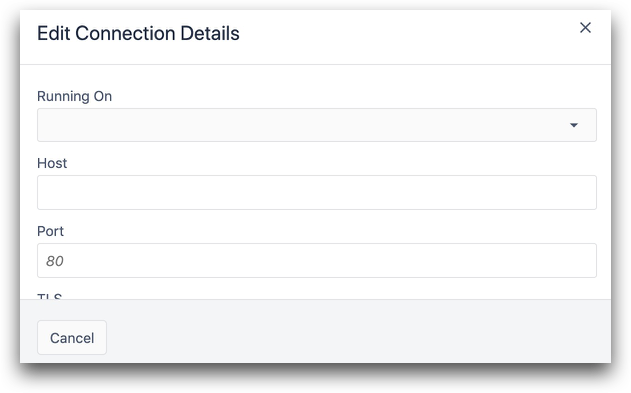
Luego, seleccione Agregar Nueva Función.
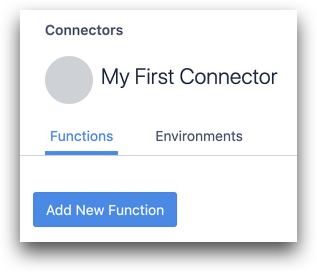
Especifique la ruta y el tipo de solicitud. Muchas instancias de SAP tienen una ruta "/csrf" que permite solicitar un token CSRF.
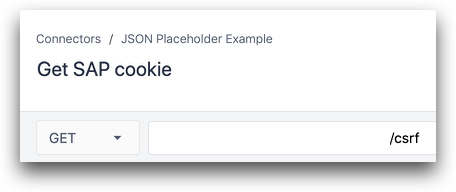
A continuación, introduzca todos los detalles sobre la solicitud. Utilice la pestaña Auth si necesita incluir un nombre de usuario y contraseña o un token de portador OAuth2.
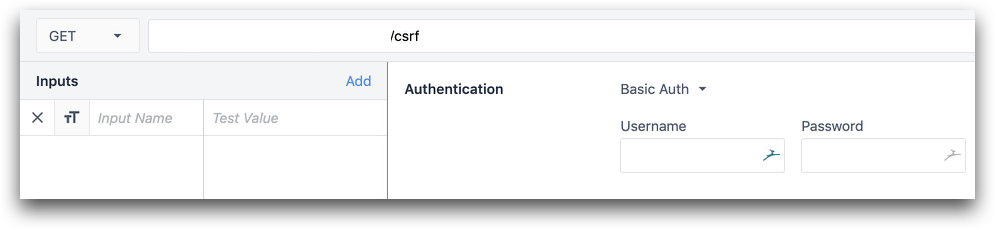
Almacenamiento de cabeceras y cookies
A continuación, especifique algunas salidas para almacenar las cabeceras y las cookies. Ejemplos
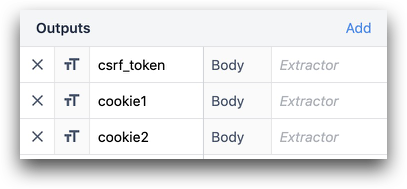
- csrf_token (cadena)
- cookie1 (cadena)
- cookie2 (cadena)
En la sección Salidas, asigne el valor del token a la salida csrf_token. SAP suele utilizar x-csrf-token como clave para este valor. Puede hacerlo manualmente o haciendo clic en la salida de la sección Cookies después de probar la función HTTP.
Además, especifique el nombre exacto de las cookies de la respuesta en la sección Salidas.
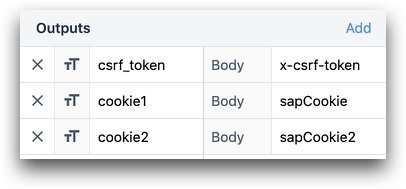
Ahora, usted está listo para crear Triggers para almacenar estos valores dentro de las aplicaciones.
Uso de Cookies y Cabeceras en la Lógica de la Aplicación
He aquí cómo probar esta función. En el App Editor, cree un botón llamado "Get Token and Cookie".
Añade un Button Trigger y luego usa la acción "Run Connector Function" con el conector y la función del conector que creaste en el paso anterior.
Almacena el resultado en una variable (en este caso, op) que se convertirá automáticamente en un Objeto.

Luego, agrega algún texto Variable a tu app y muestra los campos y valores dentro de la variable op.
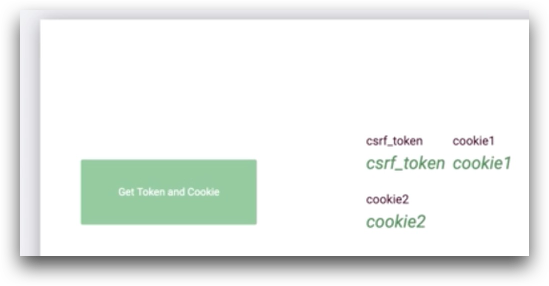
A continuación, ejecuta la app en el Tulip Player. Después de presionar el botón, verás que un objeto con el token y 2 cookies ha sido almacenado en la variable op.
Ahora, puedes utilizar esos valores en cualquier lógica de app o Connector Function a través del Trigger Editor.
Más información
¿Has encontrado lo que buscabas?
También puedes dirigirte a community.tulip.co para publicar tu pregunta o ver si otros se han enfrentado a una pregunta similar.
